Ajouter des dessins
Les fonctions de dessin du mode Éditer servent à ajouter des lignes et des formes géométriques aux images, par exemple rectangles, cercles et flèches. Vous avez l’option de modifier la taille du pinceau, ainsi que d’appliquer un contour progressif et un mode de fusion, et ainsi conférer aux dessins un effet subtil ou dramatique.
Pour dessiner sur une image :
- En mode Éditer, en haut du panneau, sélectionnez parmi les outils suivants :
- Outils de réparation
- Ajouter un filigrane (lorsque le filigrane est ajouté sans cocher la case Ajouter filigrane comme une nouvelle couche)
- Ajouter une bordure
- Ajouter un vignettage
- Ajouter bascule-décentrement
- Faire pivoter
- Recadrer
- Correction de la perspective
- Correction de distorsion de lentille
- Redimensionner
- Densité
- Pinceau à détails
- Flou
- Retourner
- Effets spéciaux :
- Modifications apportées à l'aide du bouton Auto (peuvent donner des résultats mitigés)
- Sélections
- Outils de dessin
- Ajout ou modification de masques
- Yeux rouges
- Filigrane (lorsque le filigrane est ajouté en cochant la case Ajouter filigrane comme une nouvelle couche)
- Exposition
- Niveaux
- Niveaux auto
- Courbes de tonalité
- Dehaze
- Balance des blancs
- Noir et blanc
- Tons foncés/Tons clairs
- Correction de la peau
- Netteté
- Bruit
- Clarté
- Light EQ™
- Couches d'ajustement
- Dupliquer les couches
- Modes de fusion
- Opacité
- Pinceau dans les couches compatibles
- Ciblage des pixels
- Sélections dans les couches compatibles
- Effets spéciaux :
- En faisant glisser les bords de votre photo pour agrandir le canevas à la taille souhaitée.
- Spécifiez une taille exacte pour le canevas à l'aide des champs de la barre de Contexte. Dans le menu déroulant, sélectionnez les unités souhaitées.
- Appliquez un rapport pour limiter les proportions du canevas. Dans la barre de contexte, choisissez un rapport dans le menu déroulant Rapport d'aspect non préservé. Vous pouvez définir votre propre ratio à l'aide de l 'option Personnaliser. Vous pouvez également supprimer des ratios en les sélectionnant dans le menu déroulant et en appuyant sur le bouton Supprimer le ratio d'aspect.

- Basculer le bouton Afficher la grille.
- Sélectionnez une couleur d'arrière-plan pour votre canevas.
- Ajuster la transparence à l'aide du curseur Opacité.
-
Sélectionnez une ou plusieurs des options suivantes (Remarque : les options varient en fonction de l'outil sélectionné) :
Couleur

Sélectionnez une couleur en cliquant sur les cases de couleurs, en haut à droite du volet, afin d'ouvrir la boîte de dialogue Couleur de premier plan ou d'arrière-plan, qui affiche une fenêtre d’échantillons de couleurs. Si vous dessinez une forme pleine, telle qu'un rectangle, la case de couleurs supérieure (premier plan) détermine la couleur du contour de la forme. La case de couleurs inférieure (arrière plan) détermine la couleur de remplissage du centre de la forme. Si vous souhaitez une couleur unie pour votre forme, sélectionnez la même couleur pour les deux cases.
Vous pouvez revenir au noir et blanc en appuyant sur le bouton Réinitialiser juste à côté des cases de couleurs.
Vous pouvez aussi accéder à la palette de couleurs à la volée en utilisant le volet Couleurs en haut de l'éditeur de couches.
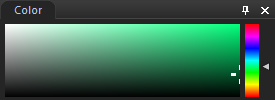
Largeur du tampon

Faites glisser le curseur Largeur du tampon pour définir le diamètre du pinceau en pixels. Vous pouvez aussi modifier la largeur du tampon avec la roulette de la souris ou en cliquant avec le bouton sur l'image pour faire apparaître les curseurs Largeur du tampon.
Contour progressif
Sélectionnez le bouton Largeur du tampon pour faire apparaître le curseur Contour progressif. Faites glisser le curseur Contour progressif pour définir le radius du contour du pinceau, en pixels. Vous pouvez aussi cliquer sur l'image avec le bouton droit de la souris pour faire apparaître les curseurs Largeur du tampon et Contour progressif. Sinon, vous pouvez aussi maintenir la touche Maj enfoncée tout en utilisant la roulette de la souris pour ajuster le radius du tampon, représenté par un cercle en pointillés.
Espacement
Faites glisser le curseur Espace pour définir l'espace qui sépare chaque segment de pinceau. Ce curseur définit la taille en pourcentage de la largeur du tampon, pour déterminer si les coups de pinceau seront plus ou moins lisses ou décousus.
Utiliser espacement auto : Cochez la case Utiliser espacement auto pour autoriser ACDSee à choisir un pourcentage d'espacement en fonction de la largeur du tampon et des paramètres de contour progressif, pour obtenir comme résultat un coup de pinceau lisse.
Remplissage
Sélectionnez la case Remplissage pour remplir les formes que vous dessinez avec la couleur sélectionnée.
Opacité
Faites glisser le curseur Opacité pour définir la transparence des coups de pinceau.
Fusion
Les options de la liste déroulante Fusion déterminent comment chaque coup de pinceau se fond avec l’image à mesure que vous dessinez.
- Faites glisser la souris sur l’image pour dessiner.
|
Main |
|||||||
|
|
Utilisez l'outil Main pour sortir de n'importe quel outil de dessin ou de sélection. Si vous devez dérouler l'écran pour voir l'image dans son ensemble, l'outil Main vous permet aussi de la recadrer. |
||||||
|
Déplacer |
|||||||
|
|
Utilisez l'outil Déplacement pour déplacer les couches et les sélections d'image et de texte, ainsi que pour faire pivoter et redimensionner les couches. Vous pouvez également déplacer et faire pivoter des objets, comme des cercles, des lignes et bien d'autres éléments que vous avez créés sur leur couche respective. (Voir Pour ajouter un calque.) Sélectionnez l'outil Déplacer, puis cliquez et faites glisser le calque. Si vous déplacez un objet sur sa propre couche, sélectionnez cette couche puis cliquez sur l'objet à déplacer et faites le glisser vers l'emplacement de votre choix. Vous pouvez utiliser les touches fléchées pour déplacer les couches pixel par pixel. Utilisez les boutons Aligner sur de la barre de contexte pour accrocher l'image, le texte ou l'objet aux coins gauche, droit, haut, bas, centre et respectif. Vous pouvez également activer le bouton Afficher la grille dans la barre de contexte pour afficher une grille sur votre image. Ceci est utile lors de placements précis. Pour conserver les proportions de votre image pendant le redimensionnement, cliquez sur la case Verrouiller les proportions dans la barre de contexte et faites glisser le curseur à partir des coins de l'image. La case Verrouiller les proportions est activée par défaut. Pour faire pivoter des images, du texte ou des objets, survolez la poignée de rotation à l'aide du curseur, au centre de l'image, du texte ou de l'objet jusqu'à ce qu'il devienne une flèche circulaire. Vous pouvez ensuite faire glisser votre curseur dans le sens horaire ou anti-horaire. Vous pouvez aussi verrouiller votre rotation à un angle de 45 ° en maintenant la touche Maj enfoncée pendant la rotation. Vous pouvez utiliser l'outil Déplacer pour déplacer des repères. Voir Ajout de règles et de directives. Pour valider le nouvel emplacement, appuyez sur le bouton Valider situé dans la barre de contexte. Pour annuler le déplacement et revenir à la position d'origine de votre image, appuyez sur le bouton Ignorer. Vous pouvez déplacer une couche à l'extérieur de la zone d'image, la valider, puis cliquer de nouveau sur le bouton de l'outil Déplacer et la redéplacer dans la zone d'image sans perte de données. Vous pouvez même récupérer la couche déplacée après avoir enregistré votre fichier au format .acdc, et après l'avoir fermé et ouvert de nouveau ultérieurement. Toutefois, certaines modifications entraîneront une perte de données si elles sont appliquées à la couche déplacée. Ces modifications sont appelées « opérations destructrices ». Voici la liste des opérations destructrices :
Lorsqu'une opération non destructrice est enregistrée et rejouée, cela donne une opération destructrice. Nous vous recommandons d'appliquer les opérations destructrices avant le déplacement de la couche. Voici une liste d'opérations non destructrices qui n'entraîneront pas de perte de données si elles sont appliquées à la couche déplacée : Si vous ne disposez pas d'un espace suffisant sur votre disque dur, les opérations non destructrices deviennent destructrices.
|
||||||

|
Vous pouvez utiliser l'outil Redimensionner le Canevas pour agrandir la taille de votre canevas afin de l'adapter au contenu en couches ou pour ajouter des arrière-plans solides. Vous pouvez redimensionner le canevas des manières suivantes : Dans la barre de contexte, vous pouvez : Redimensionner votre canevas comme vous le souhaitez, puis appuyer sur le bouton Valider de la barre de contexte. Lorsque vous redimensionnez la zone de travail sur une image comportant plusieurs couches, le redimensionnement est effectué sur le calque sélectionné. Vous pouvez utiliser les touches fléchées pour déplacer la zone de travail pixel par pixel. |
||||||
|
Texte |
|||||||
|
|
|||||||
|
Rectangle |
|||||||
|
|
Faites glisser la souris sur l’image pour créer un rectangle. Pour dessiner un carré, maintenez la touche Maj enfoncée tout en faisant glisser la souris. Pour colorer votre forme, assurez-vous que la case Remplissage est cochée. |
||||||
|
Ellipse |
|||||||
|
|
Glisser sur l'image pour créer une ellipse. Appuyez sur Maj pour dessiner un cercle. Pour colorer votre forme, assurez-vous que la case Remplissage est cochée. |
||||||
|
Ligne |
|||||||
|
|
Glisser sur l'image pour créer une ligne droite. Pour dessiner une ligne verticale ou horizontale, maintenez la touche Maj enfoncée tout en faisant glisser la souris. |
||||||
|
Flèche |
|||||||
|
|
Glisser sur l'image pour créer un flèche. Pour dessiner une flèche verticale ou horizontale, maintenez la touche Maj enfoncée tout en faisant glisser la souris. |
||||||
|
Polygone |
|||||||
|
|
Cliquer afin d'établir les points de coins d'un polygone, double-cliquer pour relier les points début et fin pour compléter le polygone. Pour colorer votre forme, assurez-vous que la case Remplissage est cochée. |
||||||
|
Courbe |
|||||||
|
|
Glisser sur l'image et relâcher. Après, déplacer votre souris pour créer un courbe, cliquer pour la définir. |
||||||
|
Brosse |
|||||||
|
|
Glisser sur l'image pour dessiner une ligne à écoulement libre. Cliquez avec le bouton gauche de la souris pour dessiner avec la couleur du premier plan et cliquez avec le bouton droit pour dessiner avec la couleur de l'arrière-plan. Utilisez la molette de la souris pour ajuster la largeur du pinceau ; ou utilisez le curseur Largeur du pinceau, près du curseur Opacité. Utilisez le raccourci Maj + molette de la souris ou faites glisser le curseur Contour progressif, situé en haut du panneau, près du curseur Opacité, pour ajuster le contour progressif. Vous pouvez annuler chaque coup de pinceau et rétablir l'opération individuellement à l’aide des boutons Défaire et Rétablir situés au bas du menu Filtrer. |
||||||
|
Remplissage |
|||||||
|
|
Sélectionnez le bouton Remplissage et cliquez sur un pixel pour colorer tous les pixels de la couleur choisie. La couleur sélectionnée est déterminée par la case couleur, comme décrit ci-dessous. Faites glisser le curseur Seuil pour ajuster le nombre de pixels à inclure ou à exclure. Le curseur Seuil indique quel degré de ressemblance doit exister entre un pixel et celui sur lequel vous avez cliqué pour qu’il soit sélectionné. ùCochez la case Connecté dans la barre de contexte pour remplir tous les pixels connectés avec la même couleur. |
||||||
|
Dégradé |
|||||||
|
|
Utilisez l'outil de dégradé pour dessiner des dégradés sur l'image, ou bien, utilisez l'option radiale pour dessiner un dégradé autour d'une zone. Sélectionnez l'outil Dégradé puis configurez la couleur, l'opacité et le mode de fusion à l'aide de la barre de contexte. Pour un dégradé radial, sélectionnez le bouton de dégradé radial dans la barre de contexte. Dessinez ensuite votre dégradé en effectuant des mouvements de va et viens sur l'image. Pour annuler le dégradé, appuyez sur le bouton Ignorer situé dans la barre de contexte. Pour ajuster le dégradé à votre goût, appuyez sur le bouton Valider situé dans la barre de contexte. Vous pouvez annuler votre validation en appuyant sur Ctrl + Z |
||||||
|
Gomme |
|||||||
|
|
Utilisez l'outil Gomme pour effacer des pixels. Pour effacer des pixels sur une couche afin de faire apparaître la couche inférieure, sélectionnez la deuxième couche ou la couche supérieure dans l'éditeur de couches. Faites glisser votre curseur sur les pixels à effacer de l'image. Cet outil modifie la valeur du canal alpha des pixels. |
||||||
|
Pipette |
|||||||
|
|
Utilisez l'outil Pipette pour sélectionner des couleurs dans vos images. Cliquez sur une couleur dans l'image. Elle apparaîtra dans les zones de couleur situées en haut à droite du volet. Vous pouvez ensuite appliquer cette couleur à l'aide des outils de dessin, comme l'outil Pinceau. Vous pouvez sélectionner la couleur de l'arrière-plan (en dessous des cases de couleurs) en cliquant sur l'image avec le bouton droit de la souris. Vous pouvez sélectionner une couleur à l'extérieur de l'application en cliquant avec le bouton gauche sur votre image et en faisant glisser le curseur vers la couleur figurant en dehors de l'application. Quand vous relâchez le bouton de la souris, la couleur est sélectionnée et s'affiche dans la zone de couleurs située en haut à droite du volet. Eye Dropper affiche également la valeur de luminance du pixel en surbrillance. |
||||||
Pour rétablir un curseur à sa valeur par défaut, cliquez sur celui-ci avec le bouton droit de la souris.













